近期,部分使用者反映在使用Windows 10系統流程中,網路出現了暫時性停用的狀況。針對此問題,以下講解詳細的應對措施,希望能幫助您。
1、首先,請開啟您的計算機,然後在桌面左下角輕輕點選「開始」按鈕。
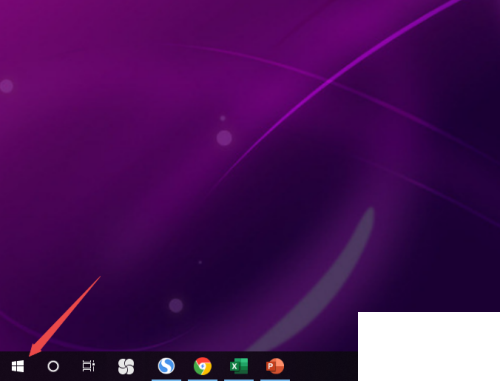
2、在接下來彈出的標籤中,您可以找到並點擊如圖所示的「設定」功能按鈕。
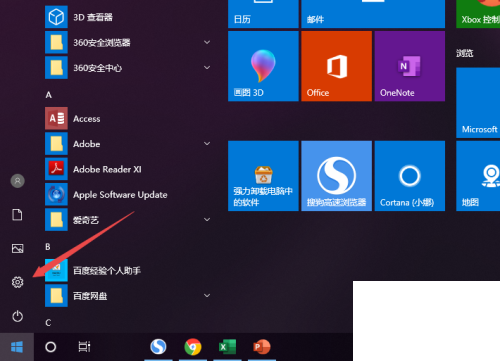
3、當您進入設定主介面時,請點選紅色箭頭所指的「網路和Internet」標籤。
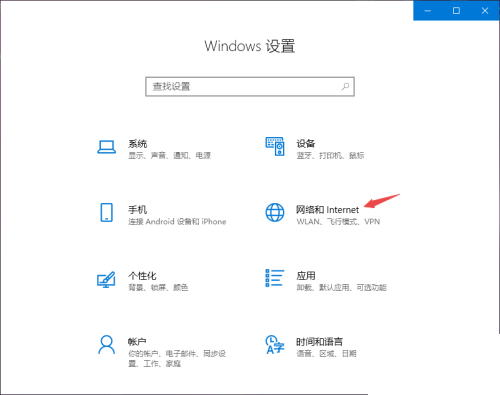
4、在接下來的網路設定介面中,請選擇並點選「狀態」列中的「變更適配器選項」一欄。
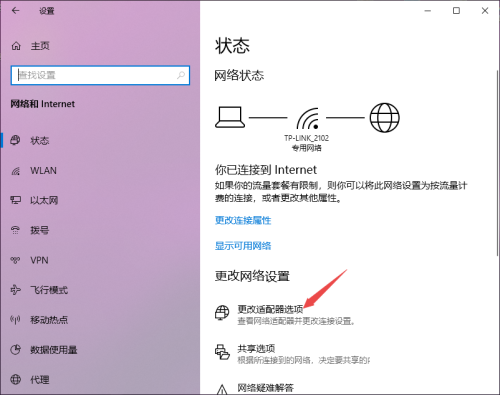
5、如圖所示的頁面中,您會發現「WLAN」圖示按鈕,請將滑鼠放置在此圖示下方並右鍵,隨後點擊第一欄的「禁用」。
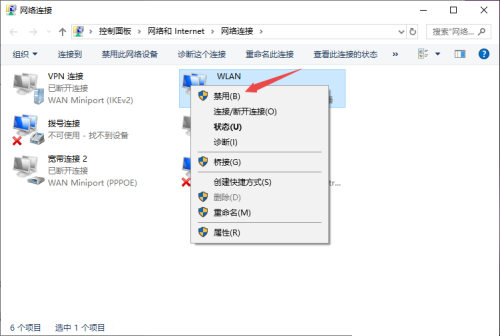
6、再次右鍵並點選「啟用」。
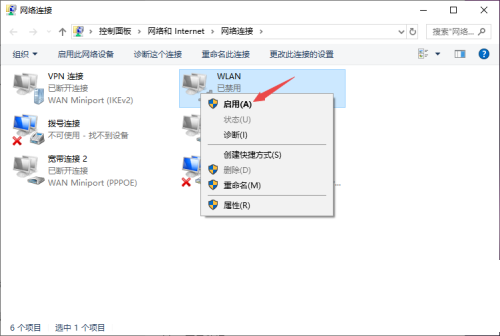
7、最後,您會發現我們成功解決了這個問題,並成功恢復了網路連線。
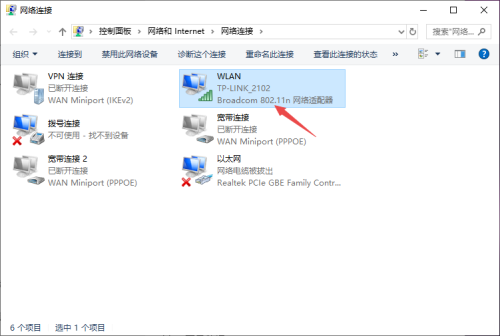
以上是如何停用目前帳號以解決win10家用版登入失敗問題的詳細內容。更多資訊請關注PHP中文網其他相關文章!




